728x90
플래시 플레이어 디버거는 플렉스에서 작업을 하는 동안 디버깅을 할 필요가 있는데 이 때 꼭 필요한 디버깅 툴이다. 그래서 오늘은 플래시 플레이어 디버거를 설치하는 방법에 대해 알아보자.
먼저 자신의 컴퓨터에 flash player debugger가 설치되어 있는지 확인해야 한다.
이를 위해서는 플래시 또는 플렉스가 동작하고 있는 브라우저에서 오른 클릭을 해보자.
아마 대부분의 사람들이 아래와 같은 화면을 볼 수 있을 것이다.
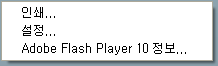
하지만 디버깅이 가능하기 위해서는 다음과 같은 화면이 나와야 한다.
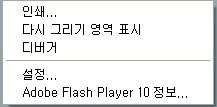
두 화면의 차이를 알겠는가?
바로 "디버거"의 유무이다.
대부분의 사용자는 플래시 플레이어는 설치되어 있지만 플래시 플레이어 디버거는 설치되어 있지 않다. 그래서 이를 설치해줘야 한다.
플래시 플레이어 및 디버거를 다운로드하기 위해서는 아래 사이트로 가자.
http://www.adobe.com/support/flashplayer/downloads.html
여기에서 최신 버전의 debugger를 다운 받는다.
이 때 주의할 점은 다운로드 페이지의 상단에 바로 보이는 Get the latest version(아래 이미지)으로 받으면 안된다는 것이다. 이 버전은 플래시 플레이어일 뿐, 디버깅은 안된다.
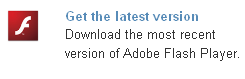
다운로드 페이지에서 아래로 조금만 내려보면 아래 이미지와 같이 Debugger Versions을 볼 수 있다.
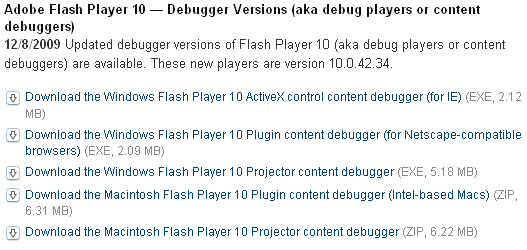
여기에서 자신이 사용하는 디버깅용 브라우저에 맞는 것을 다운로드 하도록 하자.
참고로 본인은 디버깅할 때 IE를 사용하기 때문에 Downlaod the Windows Flash Player 10 ActiveX control content debugger (for IE)를 다운받아서 설치했다.
디버거를 다운로드했다면 이제 언인스톨러(uninstaller)를 다운받아야 한다.
언인스톨러를 이용해서 기존의 플래시 플레이어를 삭제하지 않으면 제대로 설치되지 않을 수도 있기 때문에 꼭 필요하다.
언인스톨러는 다운로드 페이지의 상단에 보면 Uninstallers가 링크되어 있다.
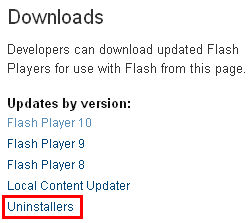
여기에서 Uninstallers링크를 따라가 보면 아래와 같은 화면으로 내려가게 된다.
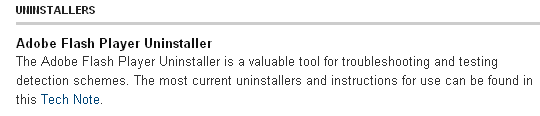 여기에서 Tech Note링크를 따라가면 언인스톨러를 다운받을 수 있을 것이다.
여기에서 Tech Note링크를 따라가면 언인스톨러를 다운받을 수 있을 것이다.
이렇게 플래시 플레이어 디버거와 언인스톨러를 다운 받았다면 이제 준비는 끝난 것이다.
그러면 현재 작업하고 있는 웹 브라우저를 모두 닫고, 언인스톨 -> 플래시 플레이어 디버거 설치 순으로 진행하면 된다.
먼저 자신의 컴퓨터에 flash player debugger가 설치되어 있는지 확인해야 한다.
이를 위해서는 플래시 또는 플렉스가 동작하고 있는 브라우저에서 오른 클릭을 해보자.
아마 대부분의 사람들이 아래와 같은 화면을 볼 수 있을 것이다.
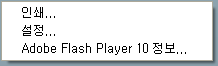
하지만 디버깅이 가능하기 위해서는 다음과 같은 화면이 나와야 한다.
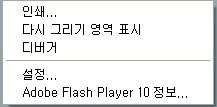
두 화면의 차이를 알겠는가?
바로 "디버거"의 유무이다.
대부분의 사용자는 플래시 플레이어는 설치되어 있지만 플래시 플레이어 디버거는 설치되어 있지 않다. 그래서 이를 설치해줘야 한다.
플래시 플레이어 및 디버거를 다운로드하기 위해서는 아래 사이트로 가자.
http://www.adobe.com/support/flashplayer/downloads.html
여기에서 최신 버전의 debugger를 다운 받는다.
이 때 주의할 점은 다운로드 페이지의 상단에 바로 보이는 Get the latest version(아래 이미지)으로 받으면 안된다는 것이다. 이 버전은 플래시 플레이어일 뿐, 디버깅은 안된다.
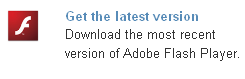
다운로드 페이지에서 아래로 조금만 내려보면 아래 이미지와 같이 Debugger Versions을 볼 수 있다.
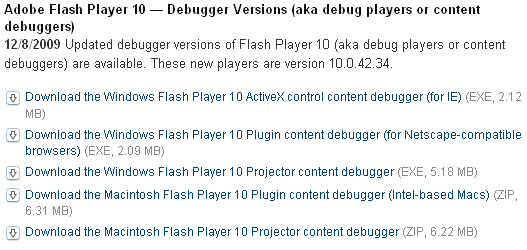
여기에서 자신이 사용하는 디버깅용 브라우저에 맞는 것을 다운로드 하도록 하자.
참고로 본인은 디버깅할 때 IE를 사용하기 때문에 Downlaod the Windows Flash Player 10 ActiveX control content debugger (for IE)를 다운받아서 설치했다.
디버거를 다운로드했다면 이제 언인스톨러(uninstaller)를 다운받아야 한다.
언인스톨러를 이용해서 기존의 플래시 플레이어를 삭제하지 않으면 제대로 설치되지 않을 수도 있기 때문에 꼭 필요하다.
언인스톨러는 다운로드 페이지의 상단에 보면 Uninstallers가 링크되어 있다.
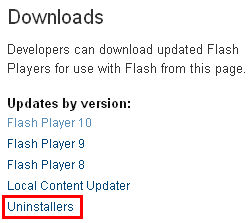
여기에서 Uninstallers링크를 따라가 보면 아래와 같은 화면으로 내려가게 된다.
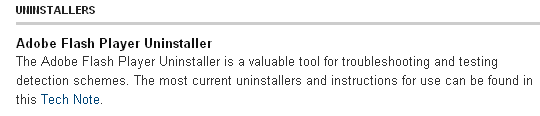
이렇게 플래시 플레이어 디버거와 언인스톨러를 다운 받았다면 이제 준비는 끝난 것이다.
그러면 현재 작업하고 있는 웹 브라우저를 모두 닫고, 언인스톨 -> 플래시 플레이어 디버거 설치 순으로 진행하면 된다.
728x90
'UTIL' 카테고리의 다른 글
| 울트라 에디트 창 여러개 띄우기 ultraedit (0) | 2012.09.03 |
|---|---|
| 파이어폭스 3d view (0) | 2012.07.29 |
| cmd 명령어 (0) | 2012.07.29 |
| 랜선 색깔 (0) | 2012.07.29 |
| vim 다운로드 (0) | 2012.07.29 |